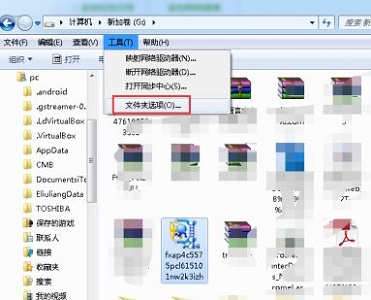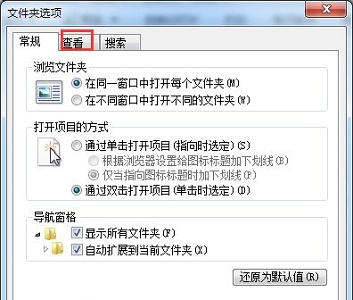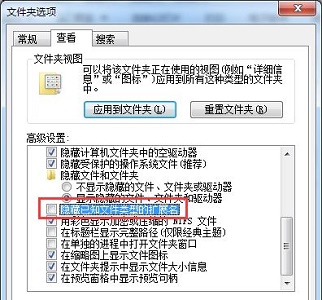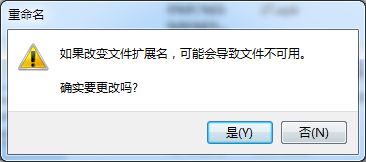win7系统怎么进行文件扩展名更改教程分享。我们在电脑上里面的保存的文件可以直接进行拓展名的更改,更改了之后文件的格式就可以改变了。比如我们需要修改图片格式,修改它的拓展名就可以了。那么具体要怎么去进行修改呢?看看具体的操作步骤吧。
操作步骤:
1、首先在文件夹中找到需要更改的扩展名的文件。
2、选中它之后点击上方“工具”。
3、在下拉菜单中点击“文件夹选项”。
4、点击上方“查看”选项卡。
5、取消勾选图中的“隐藏已知文件类型的扩展名”。
6、然后我们再使用重命名就可以直接更改文件的扩展名了。
7、更改完成后在弹出对话框中点击“是”即可。

 时间 2023-02-16 13:56:30
时间 2023-02-16 13:56:30 作者 admin
作者 admin 来源
来源